Register operačného systému Windows používajú systémy a aplikačné programy na ukladanie svojich vlastných nastavení, ako aj na prístup k nastaveniam použitým v procese ostatných softvérových komponentov systému. Poškodenie tu uložených údajov môže viesť k menším poruchám pri fungovaní jednotlivých programov a k úplnej nefunkčnosti systému ako celku. Vývojári operačných systémov dôrazne odporúčajú používateľom upustiť od manuálnych zásahov do registra, niekedy však ešte stále existuje potreba ich vykonania.
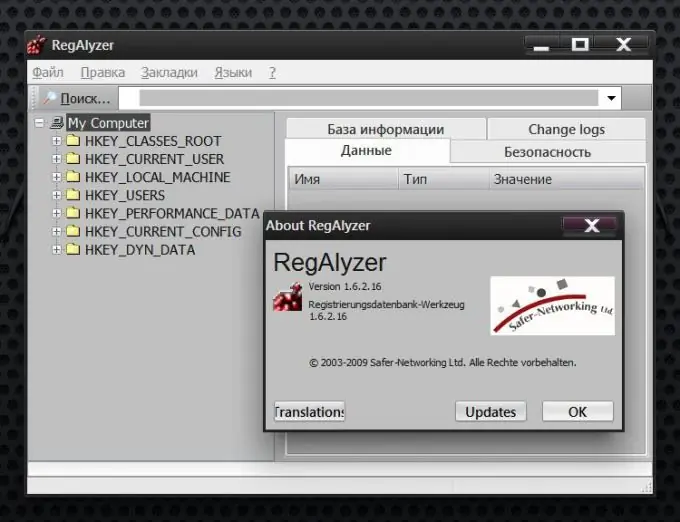
Inštrukcie
Krok 1
Ak neexistujú žiadne ďalšie nástroje na prácu s registrom, použite štandardný komponent OS, ktorý sa automaticky nainštaluje spolu s inštaláciou samotného systému. Nazýva sa „Editor databázy Registry“, ale kvôli zvýšenému nebezpečenstvu tohto nástroja na úpravu systémových údajov nenájdete jeho zmienku ani v hlavnej ponuke, ani na pracovnej ploche, ani v ovládacom paneli či na iných známych miestach pre. umiestňovanie odkazov na spustenie programov. Vo všetkých moderných verziách systému Windows ho môžete otvoriť pomocou štandardného dialógového okna na spustenie programu - toto je malé okno, ktoré sa vyvolá výberom položky „Spustiť“v hlavnej ponuke alebo súčasným stlačením klávesov Win a R.
Krok 2
Do vstupného poľa dialógového okna na spustenie programu zadajte názov spustiteľného súboru editora registra - regedit.exe. Prípona exe pre systémové súbory je voliteľná. Kliknite na tlačidlo OK alebo stlačte kláves Enter a spustí sa editor registra. Prvá vec, ktorú musíte urobiť po otvorení aplikácie, je zálohovanie aktuálneho stavu nastavení. Toto je potrebné urobiť skôr, ako začnete s vykonaním akýchkoľvek zmien v premenných registra pomocou položky Export v časti Súbor ponuky editora.
Krok 3
Nainštalujte si aplikáciu, ktorá je bezpečnejšia na použitie, ak si nie ste úplne istí, že ste pripravení na prácu s registrom Windows. Pomocou bežného editora registra pôsobíte ako chirurg - v tejto aplikácii neexistuje spôsob, ako vrátiť náhodné zmeny. Chýba mu tiež obvyklá otázka „Uložiť zmeny?“- všetky vaše akcie sa okamžite prejavia v premenných systémového registra. Skúste podobné aplikácie použiť aj s pokročilejším bezpečnostným systémom - môže to byť napríklad nemecký program RegAlyzer. Líši sa trochu od štandardného rozhrania v ruštine, ale s ďalšími funkciami a program si môžete zadarmo stiahnuť z webovej stránky výrobcu -






